因为学习linux系统的缘故,用VMware Workstation工具在虚拟机中安装了ubuntu系统。
安装工具:VMware Workstation
安装在虚拟机中的系统:ubuntu-14.04.2-desktop-amd64.iso
物理机系统:win7 64位
出现的问题:
1,开始安装完成后,ubuntu是有桌面图标的,如下图所示:
2,当我执行命令“sudo apt-get install xen-hypervisor-amd64”和“sudo update-grub”后,然后用“sudo reboot”命令重启,重启后出现登录界面,如下图所示:
3,输入用户密码后,登入系统(为什么确定登入系统,因为我用xshell软件是可以远程登录操作系统的),桌面上不能操作任何东西。如下图所示:
上网查了很多资料,都不知道为什么,只能等着以后解决








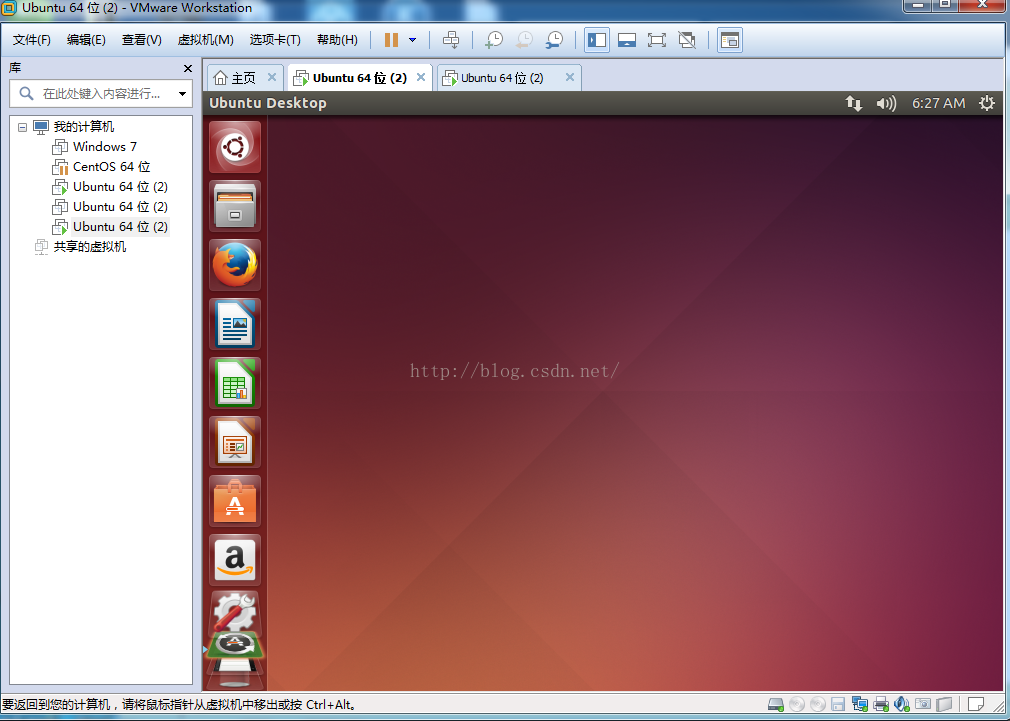
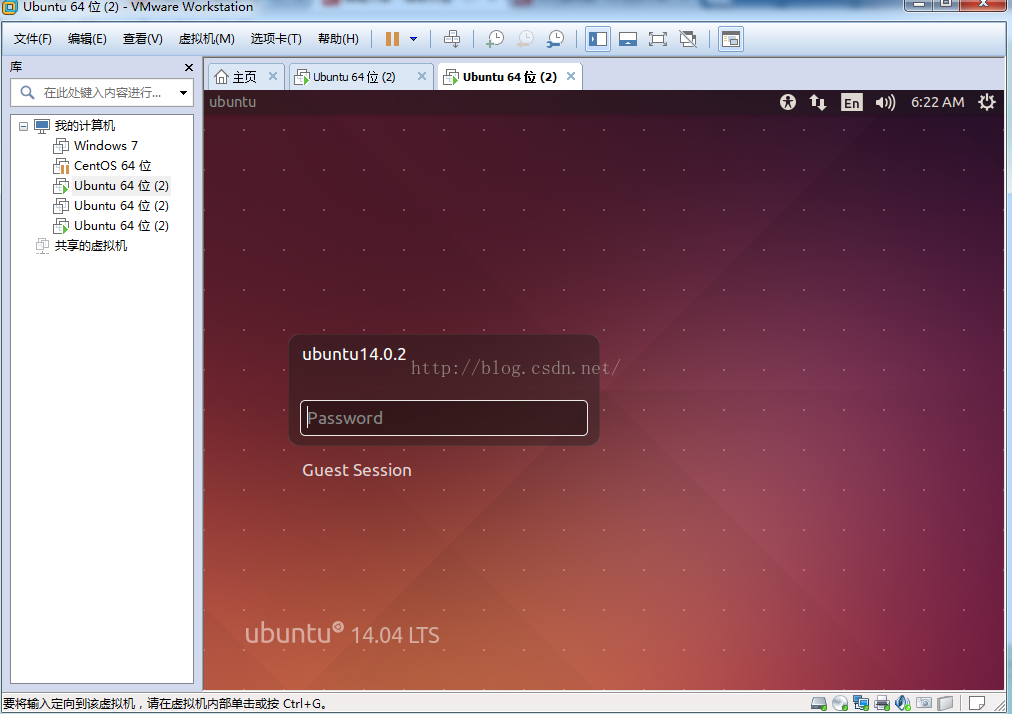
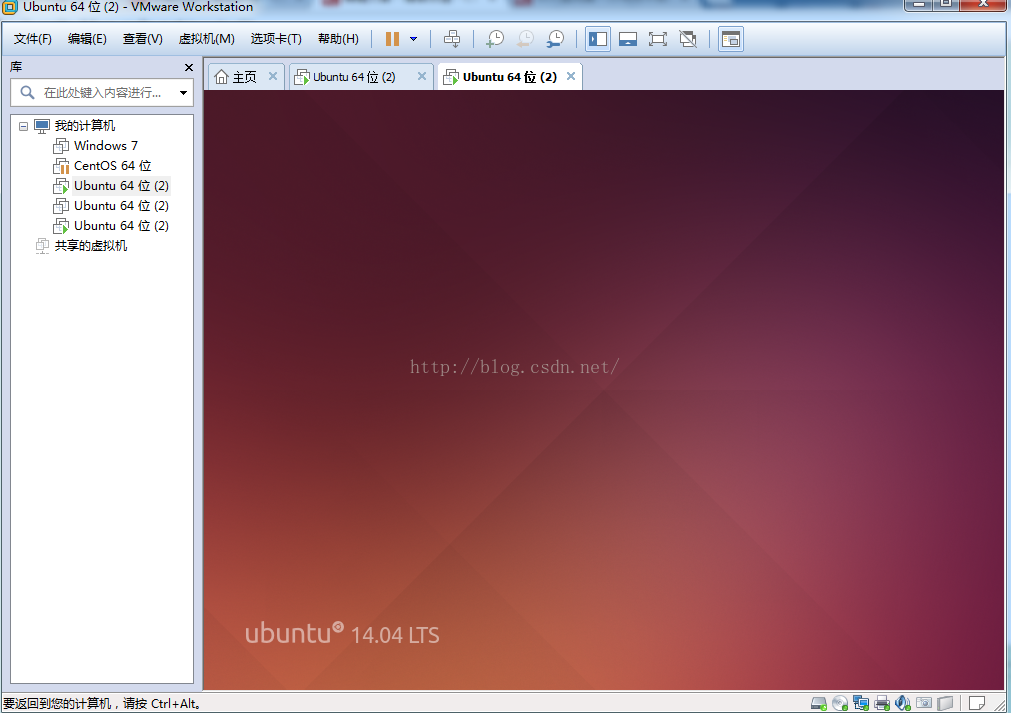













 7024
7024











 被折叠的 条评论
为什么被折叠?
被折叠的 条评论
为什么被折叠?








